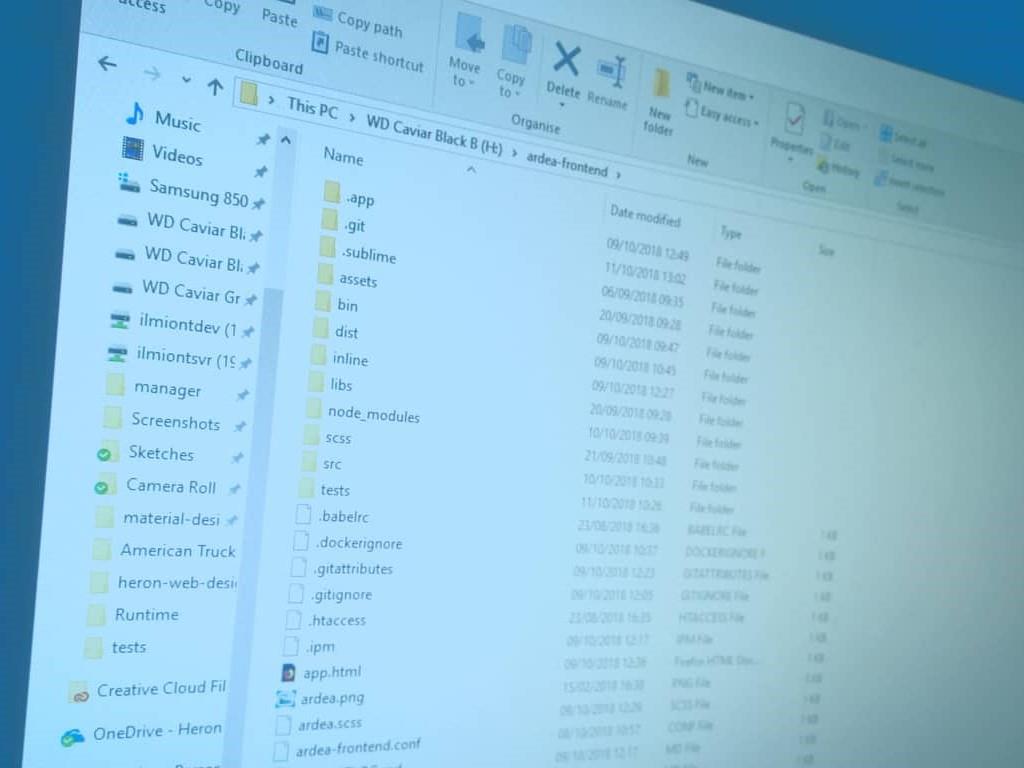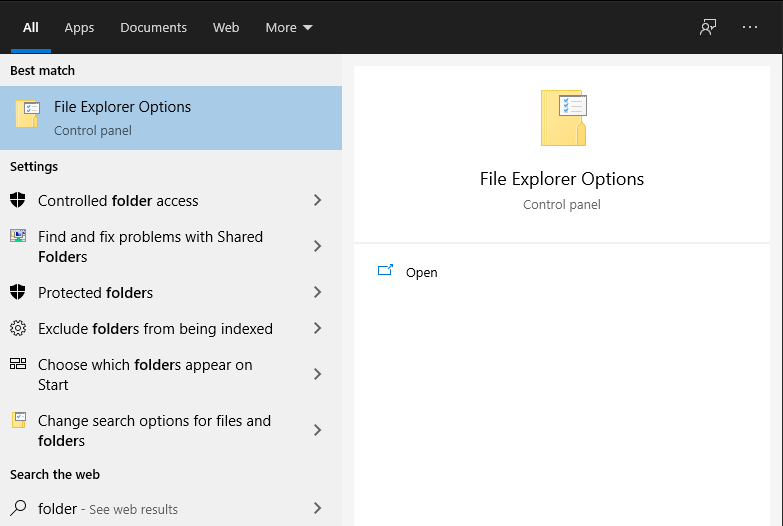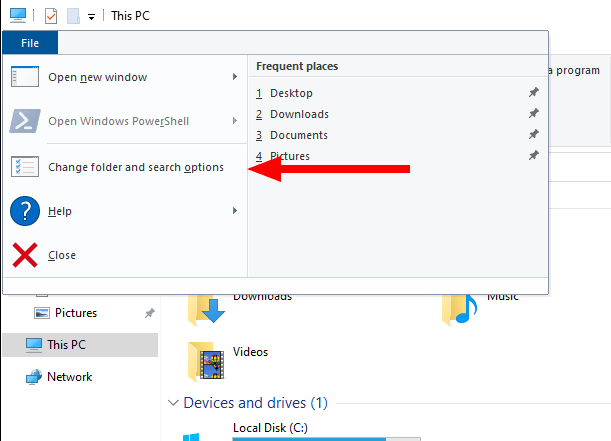Η Εξερεύνηση αρχείων, προηγουμένως η Εξερεύνηση των Windows και κανονικά “explorer.exe”, είναι ένα από τα πιο χρησιμοποιούμενα στοιχεία των Windows. Το εκτελέσιμο έχει δύο διακριτούς ρόλους: απόδοση βασικών στοιχείων διεπαφής χρήστη όπως η γραμμή εργασιών και παροχή της γραφικής διεπαφής διαχείρισης αρχείων με την οποία το συσχετίζουν οι περισσότεροι χρήστες υπολογιστών.
Από προεπιλογή, και οι δύο από αυτούς τους ρόλους εκπληρώνονται από μια ενιαία διαδικασία “explorer.exe”. Εάν κάποιο από τα στοιχεία αντιμετωπίσει πρόβλημα, και οι δύο πτυχές του Explorer θα διακοπούν. Είναι πιθανό να το έχετε ξαναζήσει, όταν ένα σφάλμα σε ένα παράθυρο του προγράμματος περιήγησης αρχείων του File Explorer είχε ως αποτέλεσμα την στιγμιαία απώλεια της γραμμής εργασιών και των εικονιδίων της επιφάνειας εργασίας σας. Στη συνέχεια, τα Windows επανεκκινούν αυτόματα τον Explorer λίγα λεπτά αργότερα, επαναφέροντας τη διεπαφή χρήστη στη ζωή.
Μπορείτε να απομονώσετε τα δύο βασικά στοιχεία του Explorer αναγκάζοντας τα παράθυρα του προγράμματος περιήγησης αρχείων να εκτελούνται σε ξεχωριστή διαδικασία, ανεξάρτητα από τις λειτουργίες διεπαφής χρήστη του συστήματος. Θα βρείτε αυτήν τη ρύθμιση στο πλαίσιο διαλόγου του Πίνακα Ελέγχου “Επιλογές Εξερεύνηση αρχείων”. Αναζητήστε το με το όνομα στο μενού Έναρξη. Εναλλακτικά, ανοίξτε ένα παράθυρο Εξερεύνηση αρχείων, κάντε κλικ στο μπλε κουμπί Αρχείο στην επάνω αριστερή γωνία και, στη συνέχεια, κάντε κλικ στην επιλογή “Αλλαγή φακέλου και επιλογών αναζήτησης”.
Μεταβείτε στην καρτέλα “Προβολή” του διαλόγου που εμφανίζεται. Κάντε κύλιση προς τα κάτω στη λίστα “Σύνθετες ρυθμίσεις” λίγο. Βρείτε την επιλογή “Εκκίνηση των παραθύρων φακέλου σε ξεχωριστή διαδικασία” και ενεργοποιήστε το πλαίσιο ελέγχου της. Τέλος, κάντε κλικ στα κουμπιά «Εφαρμογή» και μετά «ΟΚ» για να κλείσετε το παράθυρο διαλόγου.
Από τα Windows 10 έκδοση 1903, αυτή η ρύθμιση λέγεται ότι είναι ενεργοποιημένη από προεπιλογή. Σύμφωνα με την εμπειρία μας, αυτό δεν συμβαίνει πάντα. Σε δύο πρόσφατες εγκαταστάσεις της ενημέρωσης Οκτωβρίου 2020 από αυτόν τον συγγραφέα, κανένα από τα μηχάνημα δεν χρησιμοποίησε προεπιλογή την ενεργοποίηση της επιλογής. Αξίζει να ελέγξετε αν είναι ενεργοποιημένο στη δική σας συσκευή Windows 10.
Μόλις ενεργοποιηθεί, τα παράθυρα του File Explorer ανοίγουν με τη δική τους διαδικασία. Ένα σφάλμα σε ένα πρόγραμμα περιήγησης αρχείων δεν θα έχει καμία επίδραση στη διεπαφή χρήστη του συστήματος, επομένως η γραμμή εργασιών δεν θα εξαφανιστεί και θα επανεκκινηθεί.Η χρήση της μνήμης μπορεί να είναι οριακά υψηλότερη από ό,τι όταν χρησιμοποιείται μια μεμονωμένη διαδικασία, αλλά στο σύγχρονο υλικό η συνολική επίδραση στην απόδοση θα πρέπει να είναι σαφώς θετική.
FAQ
Πώς να ανοίξετε εφαρμογές στην Εξερεύνηση αρχείων στα Windows 8;
Κάντε δεξί κλικ στο κουμπί Έναρξη και επιλέξτε Εξερεύνηση αρχείων από το κάτω μέρος. Εάν χρησιμοποιείτε συσκευή αφής, απλώς κρατήστε πατημένο αντί να κάνετε δεξί κλικ. Ανοίξτε το μέσω του μενού/οθόνης Έναρξη. Εικονίδιο φακέλου File Explorer από το αριστερό παράθυρο. Windows 8.1: Πατήστε το κάτω βέλος με έναν κύκλο γύρω του (κάτω αριστερά της οθόνης) για να ανοίξετε τη λίστα εφαρμογών σας.
Πώς μπορώ να ανοίξω έναν φάκελο στα Windows 11;
Στα Windows 11, μπορείτε να προσθέσετε μια ειδική συντόμευση στην Εξερεύνηση αρχείων που βρίσκεται στο μενού Έναρξη. Για να το κάνετε αυτό, ανοίξτε τις Ρυθμίσεις των Windows (πατήστε Windows+i) και, στη συνέχεια, μεταβείτε στην επιλογή Εξατομίκευση > Έναρξη > Φάκελοι. Στην οθόνη Φάκελοι, γυρίστε το διακόπτη δίπλα στο “File Explorer” στο “On”.
Πώς μπορώ να ξεκινήσω την Εξερεύνηση αρχείων από το μενού έναρξης;
Για να ξεκινήσετε την Εξερεύνηση αρχείων από το μενού Έναρξη, ακολουθήστε τα εξής βήματα: 1 Ανοίξτε την Έναρξη. 2 Επιλέξτε το φάκελο Σύστημα των Windows. 3 Κάντε κλικ στην επιλογή Εξερεύνηση αρχείων. Πηγή: Windows Central
Πώς να ανοίξετε την Εξερεύνηση αρχείων στα Windows 10;
12 τρόποι για να ανοίξετε την Εξερεύνηση αρχείων στα Windows 10. 1 Κάντε κλικ στο εικονίδιο της γραμμής εργασιών. Οι υπολογιστές με Windows διαθέτουν ορισμένες εφαρμογές προεγκατεστημένες στη γραμμή εργασιών, συμπεριλαμβανομένης της Εξερεύνησης αρχείων. απλώς κάντε κλικ στο εικονίδιο File Explorer στο … 2 Χρησιμοποιήστε τη συντόμευση πληκτρολογίου. 3 Μέσω της Αναζήτησης των Windows. 4 Από το μενού Έναρξη. 5 Από το μενού Power User. Περισσότερα στοιχεία
Υπάρχει συντόμευση για το άνοιγμα αρχείων στα Windows 10;
Αυτό το τέχνασμα χρονολογείται από τα Windows 95 και εξακολουθεί να λειτουργεί στα Windows 10 σήμερα. Εάν θέλετε να ανοίξετε την Εξερεύνηση αρχείων με συντόμευση πληκτρολογίου, πατήστε Windows+E και θα εμφανιστεί ένα παράθυρο του Explorer. Από εκεί μπορείτε να διαχειριστείτε τα αρχεία σας ως συνήθως. Για να ανοίξετε ένα άλλο παράθυρο του Explorer, πατήστε ξανά τα Windows+E ή πατήστε Ctrl+N εάν ο Explorer είναι ήδη ανοιχτός.
Πώς μπορώ να ανοίξω ένα αρχείο EXE στα Windows 10;
Μπορείτε επίσης να εκκινήσετε την Εξερεύνηση αρχείων στην εφαρμογή Run. Πατήστε Windows+R για να ανοίξετε το παράθυρο “Εκτέλεση”.Στο πλαίσιο “Άνοιγμα:”, πληκτρολογήστε “Explorer”, κάντε κλικ στο “OK” και θα ανοίξει η Εξερεύνηση αρχείων. Από προεπιλογή, τα Windows αποθηκεύουν το αρχείο EXE του File Explorer στο φάκελο “Windows” στη μονάδα δίσκου C:.
Πώς να ανοίξετε την Εξερεύνηση αρχείων από τη θέση του στα Windows;
Για να ανοίξετε την Εξερεύνηση αρχείων από τη θέση του, ακολουθήστε τα εξής βήματα: Ανοίξτε την Έναρξη. Γρήγορη συμβουλή: Μπορείτε επίσης να χρησιμοποιήσετε τη συντόμευση πληκτρολογίου των Windows + R για να ανοίξετε την εντολή Εκτέλεση. Αναζητήστε την επιλογή Εκτέλεση και κάντε κλικ στο επάνω αποτέλεσμα για να ανοίξετε τη διεπαφή. Πληκτρολογήστε την ακόλουθη διαδρομή και κάντε κλικ στο κουμπί OK: Κάντε διπλό κλικ στο αρχείο explorer.exe για να εκκινήσετε την εφαρμογή.
Πώς μπορώ να ανοίξω έναν φάκελο στα Windows 10;
Τρόπος 1: Ανοίξτε το μέσω αναζήτησης. Πληκτρολογήστε file explorer στο πλαίσιο αναζήτησης στη γραμμή εργασιών και επιλέξτε File Explorer Options στο αποτέλεσμα. Τρόπος 2: Ανοίξτε τις Επιλογές φακέλων στην Εξερεύνηση αρχείων. Κάντε κλικ στην Εξερεύνηση αρχείων στη γραμμή εργασιών της επιφάνειας εργασίας, ανοίξτε την Προβολή και πατήστε το εικονίδιο που βρίσκεται πάνω από τις Επιλογές. Τρόπος 3: Ανοίξτε τις Επιλογές της Εξερεύνησης αρχείων στον Πίνακα Ελέγχου.
Πώς να ανοίξετε έναν φάκελο με συντόμευση στα Windows 10;
Κάντε κλικ στο πεδίο “Συντόμευση” κάτω από την καρτέλα “Συντόμευση”. Πατήστε τη συντόμευση που θέλετε να αντιστοιχίσετε. Κάντε κλικ στο “Εφαρμογή” και στο “Ok”. Από εδώ και στο εξής, πατήστε τη συντόμευση πληκτρολογίου για να ανοίξετε τον φάκελο. Πρώτα, μεταβείτε στην επιφάνεια εργασίας, κάντε δεξί κλικ και επιλέξτε την επιλογή “Νέα -> Συντόμευση”. Τώρα, κάντε κλικ στο κουμπί “Αναζήτηση”, βρείτε το φάκελο, επιλέξτε τον και κάντε κλικ στο κουμπί “ΟΚ”.
Πώς μπορώ να ανοίξω έναν φάκελο στην Εξερεύνηση αρχείων στα Windows;
Αν και υπάρχουν διάφοροι τρόποι για να ανοίξετε την Εξερεύνηση αρχείων, θεωρούμε ότι είναι πιο εύκολο να χρησιμοποιήσετε τη συντόμευση πληκτρολογίου WIN + E. Στη συνέχεια, χρησιμοποιήστε είτε το ποντίκι είτε το πληκτρολόγιο ή πατήστε την οθόνη σας, όπως εξηγήθηκε παραπάνω, για να ανοίξετε τους φακέλους που εμφανίζονται στην Εξερεύνηση αρχείων .
Πώς μπορώ να ξεκινήσω τα Windows 10 από το μενού έναρξης;
Για να ξεκινήσετε, χρησιμοποιήστε τη συντόμευση πληκτρολογίου Windows + R για να ανοίξετε το μενού Εκτέλεση. Πληκτρολογήστε ένα από τα παρακάτω στο πλαίσιο και πατήστε Enter ή κάντε κλικ στο “OK”. Ο φάκελος “Εκκίνηση” θα ανοίξει αμέσως και πιθανότατα θα δείτε ένα σωρό φακέλους και συντομεύσεις προγραμμάτων.
Πώς μπορώ να εκτελέσω προγράμματα από έναν φάκελο στα Windows 10;
Τα προγράμματα που τοποθετούνται σε αυτούς τους φακέλους θα εκκινήσουν κατά την εκκίνηση του υπολογιστή. Σε γενικές γραμμές, θα θέλετε να βάλετε συντομεύσεις σε αυτόν τον φάκελο, όχι αρχεία EXE. Για να ξεκινήσετε, χρησιμοποιήστε τη συντόμευση πληκτρολογίου Windows + R για να ανοίξετε το μενού Εκτέλεση. Πληκτρολογήστε ένα από τα παρακάτω στο πλαίσιο και πατήστε Enter ή κάντε κλικ στο “OK”.
Πώς μπορώ να εκτελέσω ένα αρχείο EXE στα Windows 10;
1. Κάντε διπλό κλικ σε ένα αρχείο EXE για να το εκτελέσετε. Τα αρχεία EXE είναι εκτελέσιμα αρχεία των Windows και έχουν σχεδιαστεί για να εκτελούνται ως προγράμματα. Κάνοντας διπλό κλικ σε οποιοδήποτε αρχείο EXE θα ξεκινήσει. Εάν το αρχείο EXE έγινε λήψη από το διαδίκτυο, θα σας ζητηθεί να επιβεβαιώσετε ότι θέλετε να το εκτελέσετε.
Πώς να ανοίξετε το Excel στα Windows 10;
Κάντε κύλιση προς τα κάτω στο γράμμα “E” για να βρείτε τη συντόμευση του Excel στο μενού έναρξης. Κάντε κλικ στο στοιχείο μενού του Excel για να ανοίξετε το Excel. Πληκτρολογήστε “excel” στο πλαίσιο αναζήτησης δεξιά στο κουμπί έναρξης των Windows.
Τι είναι το αρχείο EXE και πώς να το ανοίξετε;
Το EXE είναι μια εκτελέσιμη μορφή αρχείου που χρησιμοποιείται από διάφορες εφαρμογές. Ωστόσο, μερικές φορές οι χρήστες δυσκολεύονται να ανοίξουν και να αποκτήσουν πρόσβαση στα αρχεία τους .exe σε συστήματα Windows. Το Kernel for Windows Data Recovery θα ανακτήσει όλα τα αρχεία που υπάρχουν στο σύστημα Windows, συμπεριλαμβανομένων των αρχείων EXE.